Agregar conceptos de venta (servicios)
En este artículo, te guiaremos para crear tus conceptos de ventas o Servicios.
1.-Ubica el modulo de Ventas>Conceptos de Venta
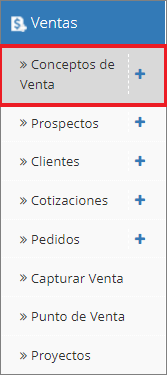
2.-Da clic en el botón Agregar
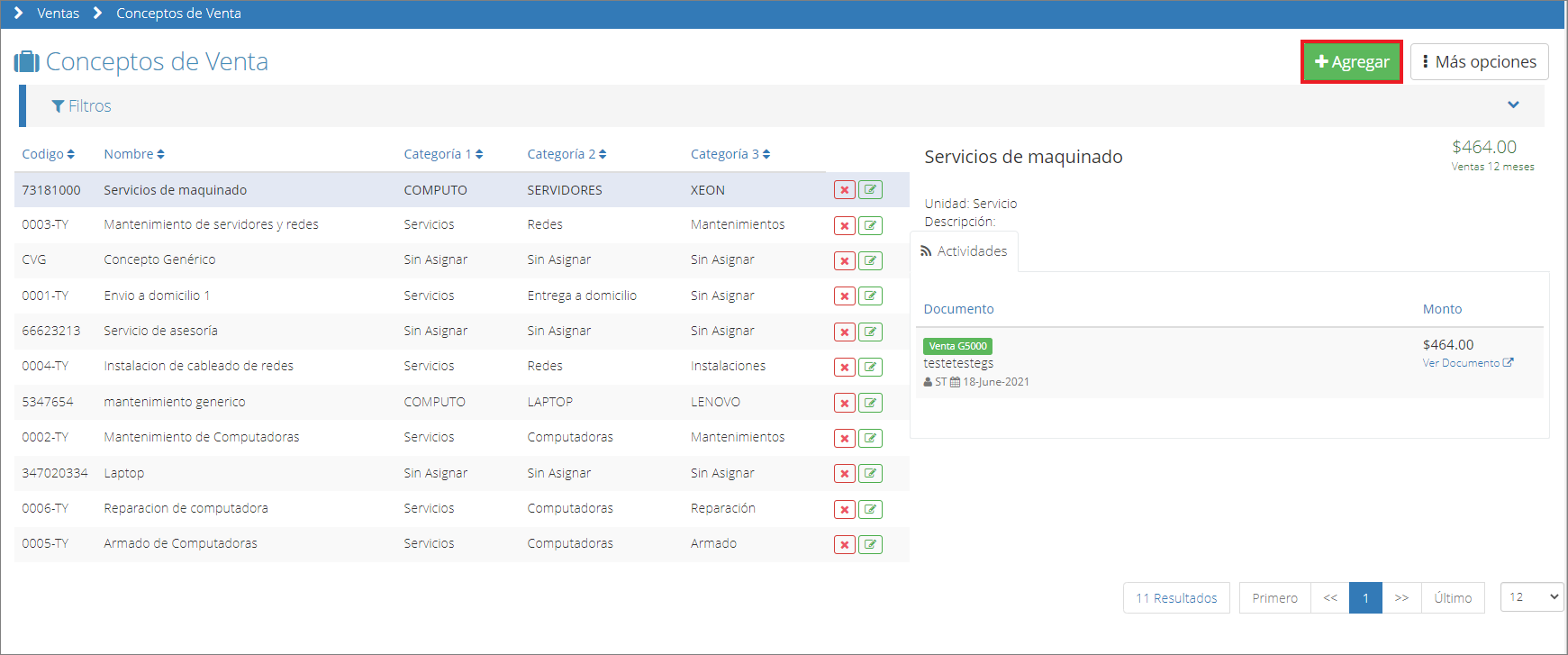
Aparecerá la siguiente pantalla:

3.-En la pestaña de Detalle deberás seleccionar/llenar todos los campos de información presentes.
Código: Este código es de libre asignación, según el criterio de codificación que esté previamente definido en tu empresa.
Título: Coloca una breve descripción del concepto de venta.
Unidad de Medida: Coloca cuál será la unidad de medición del servicio.
Unidad CFDI: Elige la opción acorde al concepto de venta según el catálogo de unidades de medida del sistema de facturación electrónica del Comprobante Fiscal Digital por Internet (CFDI).
Clave CFDI: Agrega la clave según la descripción fiscal del servicio que estas agregando.
Moneda: Selecciona el tipo de moneda en la cual se registrarán los movimientos asociados al concepto de venta.
Categoría : selecciona de las listas desplegables , las categorías que correspondan.*Para configurar categorías👉 (Véase: Como configurar Categorías)
IVA: Selecciona el tipo de IVA para este servicio
Cuenta contable: Elige la cuenta contable que corresponda al concepto de venta que estás agregando
Concepto Variable: Al activar esta opción permitirá que que el nombre del concepto de venta puede modificarse al momento de capturar la venta
Descripción: En caso de que lo consideres pertinente, agrega una descripción en el espacio dispuesto para ello, ubicado en la sección inferior de la pantalla. Este paso es opcional.
Da clic en el botón Siguiente. Luego, el sistema te re-dirigirá automáticamente a la pestaña Precios.

4.-En la pestaña de Precios deberás seleccionar/llenar toda la información relacionada con la estrategia de precios.
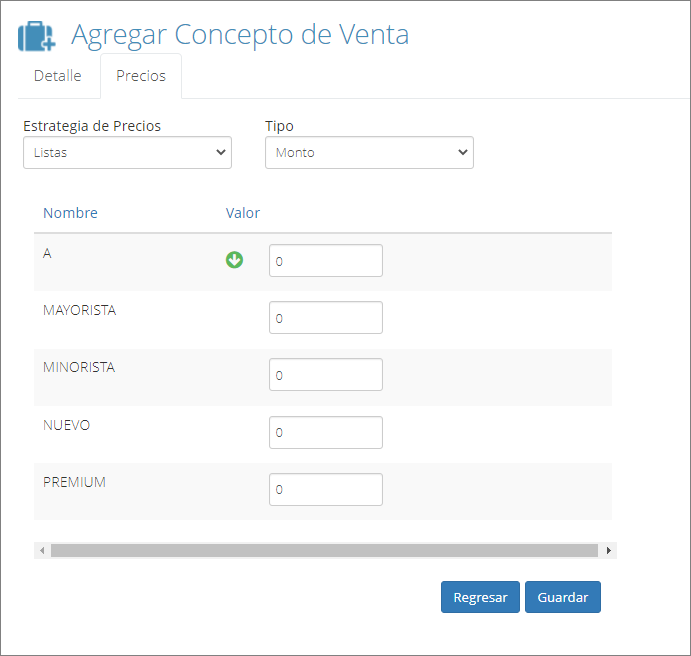 Tienes tres opciones para configurar este campo a nivel de sistema:
Tienes tres opciones para configurar este campo a nivel de sistema:
1.- Precios por Lista:
Consiste en determinar el precio de venta del servicio en función a una lista de precios previamente establecida.
Para saber más sobre la configuración de las listas de precio, te invitamos a visitar la siguiente liga de nuestro módulo de ayuda Bind:Listas de precios
2.- Precios por Volumen:
Mediante esta opción puedes determinar libremente tantas opciones de precios como lo requieras, dependiendo de los límites que determines por economías de escala.
3.- Precio Variable:
En este caso, el precio del concepto de venta se coloca al momento de registrar la prestación del servicio en el sistema (La venta).
5.-Da clic sobre el botón GUARDAR, ubicado en la parte inferior derecha de la pantalla. De este modo concluirás exitosamente el proceso de creación del concepto de venta en Bind ERP.
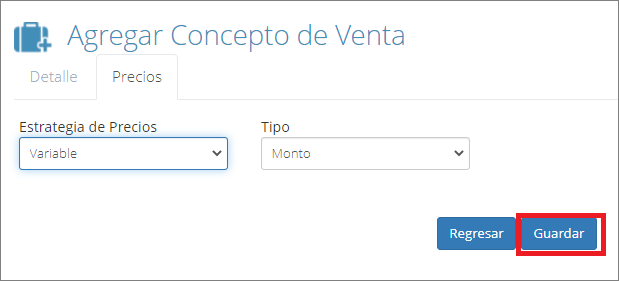
¿Te gustó el artículo? ¡No dudes en dejar tu calificación! 
 Tu opinión es importante para nosotros. ¡Anímate a calificar y compartir tus impresiones!
Tu opinión es importante para nosotros. ¡Anímate a calificar y compartir tus impresiones! 

%20-%20Bind.png?width=100&height=75&name=Logo%20(color)%20-%20Bind.png)